UMIDIGI F2にカスタムROMを焼いてみた
こんにちは
今回は、UMIDIGI F2にカスタムROMを焼くことに挑戦して成功したので記事を書いていこうと思います。
F2でまともに動くTWRPはないので全部fastbootで行いました。
環境はWindows 10です。
下準備
まずはカスタムROMを焼く前に準備することです。
まず、データは消すことになるので、必要なものはバックアップをしておきましょう。
ロックは設定解除しておきます。
Android SDKツールも導入しておきます。これは各自調べて導入してください。
すぐに復旧できるようにROMファイルとSPFTを用意しておきましょう。以下にリンクを貼っておきます。
ブートローダーアンロック
次にブートローダーアンロックを行います。
[設定]> [端末情報]> [ビルド番号]を複数回タップして、[開発者向けオプション]を有効にします。そして開発者向けオプションを開き、「OEMロック解除」を有効にし、確認のためにパスワードを入力します。「USBデバッグ」も有効にします。
そして、管理者権限でコマンドプロンプトを開き
adb reboot bootloader
と入力して、fastbootモードで再起動します。
起動したら「fastboot mode」と表示されるはずなので、
fastboot flashing unlock
と入力し、ボリュームボタンの「+」を押します。
これができたら、次に
fastboot flashing unlock_critical
を入力し、ボリュームボタンの「+」を押します。
これが完了したら、
fastboot reboot
を入力し再起動します。これでブートローダーアンロックを完了です。データも消えるので注意してください。
Root化
次にRoot化です。これは必須ではないので、不必要な人は読み飛ばしてください。
先ほどダウンロードしたROMファイルを解凍し、boot.imgを取り出します。そして、これをF2本体に移動します。その後、「Magisk Manager」をインストールします。これはPlay Storeにはないので以下からダウンロードしインストールします。
その後、Magisk not installedの横の「INSTALL」ボタン押し、「Select and Patch a File」で先ほどのboot.imgを選択し、パッチを当てます。そしたらパッチを当てたboot.imgをPCにコピーします。
そして、
adb reboot bootloader
このコマンドを打ちfastboot modeに入ります。
そして、パッチを当てたboot.imgと、F2の公式ROMに入っているrecovery.imgとvbmeta.imgを以下のコマンドでFlashします。
fastboot --disable-verity --disable-verification flash boot (Magiskのパッチを当てたboot.imgの保存してあるパス)
fastboot --disable-verity --disable-verification flash recovery (F2のROMの中にあったrecovery.imgの保存してあるパス)
fastboot --disable-verity --disable-verification flash vbmeta (F2のROMの中にあったvbmeta.imgの保存してあるパス)
fastboot reboot
以上で完了です。
カスタムROMの導入
さて、やっと本題のカスタムROMの焼き方です。私はとあることに気づかずずっとカスロムを焼くのにてこずっていました。それも含めてこれから説明します。
まずは、GSIを以下から好きなものを選びダウンロードします。
私は、「Havoc-OS-v3.8-20200821-Official-arm64-ab」を入れました。
GApps付きは容量が大きすぎて入りません。TWRPがあればSystemパーティションのサイズを変更したりできるようですが、ないので無理です。
※2020/10/05追記
GApps付きGSIも導入できる方法を見つけたので以下の記事も参照してください。
デメリットもあるので現在の記事も読みつつ検討ください。
次におなじみのfastboot modeに入ります。
adb reboot bootloader
問題はここからです。このまま「fastboot flash system system.img」をすると、
FAILED (remote: 'This partition doesn't exist')
このようなエラーが出て入れられません。なのでここから
fastboot reboot fastboot
と、入力し「fastbootd」モードに入ります。fastboot"d"と"d"がつくAndroid 10で導入された新しいモードがあるようです。詳細は以下で確認できます。
で、Fastbootdモードに入ったら、
fastboot flash system (GSIのimgファイルが保存してあるパス)
とコマンドを打つと焼くことができます。ここで私はずっとつまずいていました…
そして、
fastboot -w
とコマンドを打ち、ユーザーデータやキャッシュなどをWipeします。
完了後、F2本体の画面から「Reboot to bootloader」を選択し、再びFastbootモードに入ります。カーソルの移動はボリュームの「+」と「-」で、決定は電源ボタンでできます。
そして後は以下のコマンドを実行します。
fastboot --disable-verity --disable-verification flash recovery (F2のROMの中にあったrecovery.imgの保存してあるパス)
fastboot --disable-verity --disable-verification flash vbmeta (F2のROMの中にあったvbmeta.imgの保存してあるパス)
fastboot --disable-verity --disable-verification flash vbmeta_system (F2のROMの中にあったvbmeta_system.imgの保存してあるパス)
fastboot --disable-verity --disable-verification flash vbmeta_vendor (F2のROMの中にあったvbmeta_vendor.imgの保存してあるパス)
そして
fastboot reboot
これで再起動するとカスタムROMが起動します。お疲れ様です。
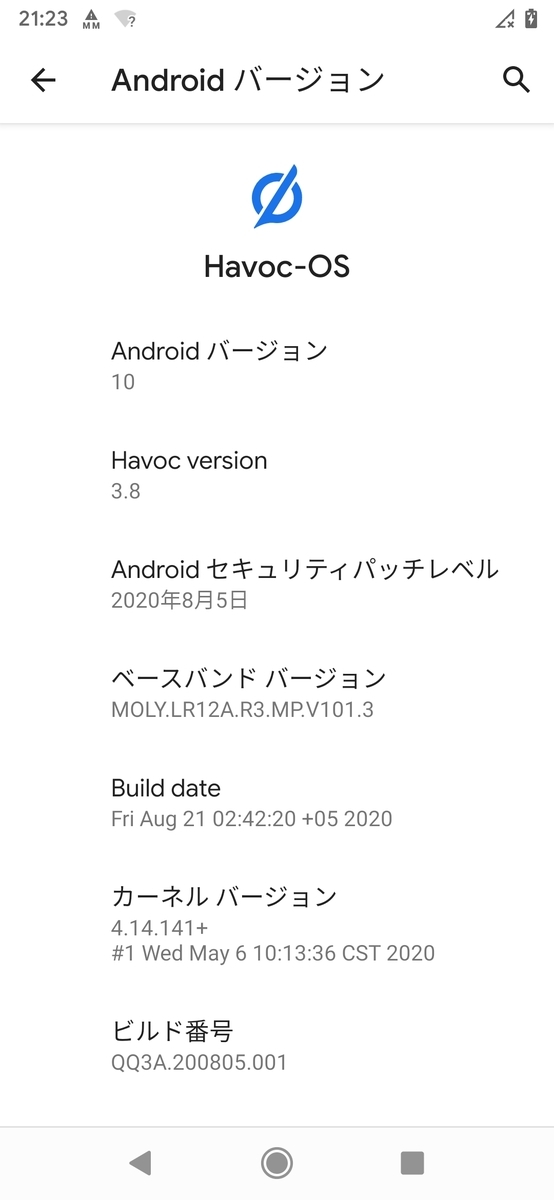
何かおかしくなった時
何かおかしくなってしまったときは、MediaTek製のSoCを積んだ端末では最初にダウンロードした「SP Flash Tool」略して「SPFT」で簡単に復旧できます。ブートループなんかが起きたときはSPFTで「Firmware Upgrade」モードで復旧しましょう。
間違っても「Format all + Download」モードで焼かないでください。指紋認証とIMEIが吹っ飛ぶそうです。私のF2はこれを犯すどころかなぜか勝手に指紋認証はお亡くなりになりましたが…
詳しい使い方などはググりましょう。基本、Scatter-loading FileにROMの中にある「MT6771_Android_scatter」というファイルを指定すれば勝手に中身を読み込みます。ブートループに陥っているときは、Downloadボタンを押して、次に起動しようとしたタイミングでROMファイルの書き込みが始まります。
まとめ
いかがだったでしょうか。私のようにカスロム導入に苦戦していた方の役に立てたらと思います。ただ、やはりTWRPがないので他の端末に比べて導入がとても大変な点と、GappsがないROMでGoogleアプリが使えない点が残念です。ただ、TWRPを用いずにGAppsを導入している記事を見つけたので一応貼っておきます。私は、systemディレクトリに書き込むところでつまずいてうまくできませんでした。
また、「Smart Flasher」というアプリでTWRPなしでzipを焼けるらしいのですが、私の環境ではどうやってもGAppsは入りませんでした。一応リンクを貼っておきます。
※2020/10/10追記
GAppsをSmart Flasherで焼くことができたので、こちらの記事を参照ください。
今回はここまでです。ささやかなお願いですが、今回の記事が役に立ったなと思ってくださった方は、ぜひ楽天モバイルの紹介コードを使っていただけると嬉しいです。
紹介コード「wrqcVVDyWmvC」
ではまた